Hagaaji Windows 10 Cilad Cusbooneysii 0x80070103
Waa in aad cusboonaysiiso Nidaamka Operating System- ka iyo qaybihiisa si aad u tirtirto kutaannada iyo cilladaha kala duwan, si meesha looga saaro arrimaha waxqabadka. Waxaa lagugula talinayaa inaad cusboonaysiiso PC-gaaga marar badan si aad uga hortagto dayacanka OS, .NET Framework(.NET) , isqabsi la'aanta darawalka, iyo khataraha amniga. Darawallo yar ayaa si toos ah u cusbooneysiiya, halka kuwa kalena ay u baahan yihiin cusbooneysiin gacanta ah. Isticmaalayaal dhowr ah ayaa soo sheegay koodka qaladka 0x80070103 iyagoo ku rakibaya dhowr cusbooneysiin. Koodhkan khaladka ah waxaa inta badan laga sheegaa Shaashada Cusbooneysiinta Windows(Windows Update Screen) , sidaas oo ay tahay waxay sidoo kale dhacdaa marka aad xaqiijiso isla markiiba Windows Update oo aad ku rakibto darawal kasta oo gaar ah qalabkaaga.

Sida loo hagaajiyo Windows 10 Cilad Cusbooneysii 0x80070103(How to Fix Windows 10 Update Error 0x80070103)
Waxaad gacanta ku cusboonaysiin kartaa soo dejinta la sugayo ee ka imanaya boggaga cusub ee Windows Update . (Windows Update)Qaybtan, Microsoft waxay qiratay arrinta waxayna xaqiijisay in qaladka 0x80070103 uu u dhacay laba sababood. Microsoft waxay(Microsoft) sheegtay in Haddii aad aragto Ciladda Cusboonaysiinta Windows 80070103 marka aad ku rakibayso updates, waxaa laga yaabaa inaad isku daydo inaad ku rakibto darawal horay loogu rakibay kombuyuutarkaaga ama uu leeyahay qiimeyn ka sii xun darawalkii hore loo rakibay.(If you see Windows Update Error 80070103 when installing updates, you may be trying to install a driver that is already installed on your computer or has a worse compatibility rating than an already installed driver.)
Maxaa Sababa Khaladka 0x80070103?(What Causes Error 0x80070103?)
Qaybtani waxa ay soo diyaarisay liis xaalado ah oo aad sida caadiga ah ula kulmi doonto khaladkan xaaladaha qaarkood. Qaybtani waxay lagama maarmaan u tahay in la fahmo sababta asaasiga ah ee kicisa arrinta si aad u raacdo hababka cilad-raadinta ee habboon.
- Rakibaadda Cusboonaysiinta ee Mar Labaad:(Installing the Update for the Second Time: ) Marka qaybaha Cusboonaysiinta Windows(Windows Update) (WU) ay ku jahwareeraan software dheeri ah oo la rakibay, PC-gaagu wuxuu u sheegaa inuu yahay qayb labaad oo software ah oo ku guuldareysto inuu cusboonaysiiyo codsiga, taasoo keentay arrintan.
- Rakibaadda Cusbooneysii isku mid ah ee Darawalka Hore Loo Rakibay:(Installing the Same Update for an Already Installed Driver: ) Marka qaybaha Cusboonaysiinta Windows(Windows Update) (WU) ay isku dayaan in ay rakibaan nooca aan ku habboonayn darawalkii horeba loo rakibay, waxaad la kulmi doontaa arrintan.
- Faragelinta Dhinac Saddexaad:(Third-Party Interference: ) Marka koox saddexaad oo ammaan ah ama barnaamij kasta oo aan ku habboonayn ay soo farageliyaan PC-gaaga, waxaad la kulmi doontaa arrintan.
Habka 1: Samee cilladaha Cusbooneysiinta Windows(Method 1: Run Windows Update Troubleshooter)
Kahor intaadan isku dayin wax kale, waxaa jirta hab sahlan oo aad si toos ah u xalin karto arinta adiga oo socodsiinaya cilad bixiyaha Windows Update(Windows Update) . Haddii ay jiraan hawlo aan is waafaqsanayn oo ku jira qaybaha Cusbooneysiinta Windows(Windows Update) , cilad bixiyaha ayaa aqoonsan doona oo u xallin doona si waafaqsan ururinta xeeladaha hagaajinta.
1. Riix Windows + I keys isla mar si aad u bilowdo Settings .
2. Guji meesha Update & Security tile, sida ka muuqata.

3. U tag menu (Troubleshoot ) -ka dhibka ee ku yaala dhinaca bidixda.
4. Dooro cilad bixiyaha Windows Update(Windows Update) oo guji Run(Run the troubleshooter) badhanka cilad-doonka ee hoos ku cad.

5. Sug cilad bixiyaha si uu u ogaado oo u hagaajiyo dhibaatada. Marka hawshu dhammaato, dib u(restart) bilow kombayutarkaga(your PC)
Habka 2: Dib u hagaajin faylasha nidaamka
(Method 2: Repair System Files
)
Sababta koowaad ee qaladkan kicisa waa faylalka nidaamka musuqmaasuqa. Isticmaalayaasha Windows 10 waxay si toos ah u sawiri karaan oo dayactiri karaan faylalka nidaamka iyaga oo socodsiinaya Hubiyaha Faylka Nidaamka(System File Checker) & Sawirka Gelitaanka(Deployment Image) & Qalabka Maamulka Adeegga(Servicing Management) . Sidaa darteed(Hence) , raac tillaabooyinka hoos ku xusan si aad sidaas u sameyso:
1. Ku dhufo furaha Windows(Windows key) , ku qor Command Prompt oo guji Run as admin(Run as administrator) .

2. Guji Haa(Yes) ee Xakamaynta Koontada Isticmaalaha(User Account Control) .
3. Ku qor chkdsk C: /f /r /x Command oo ku dhufo Gelida furaha(Enter key) .

Fiiro gaar ah:(Note:) Haddii lagugu soo diro fariin, Chkdsk ma socon karto...mugga waa… waa la isticmaalayaa(Chkdsk cannot run…the volume is… in use process) , dabadeed, ku qor Y oo ku dhufo Gelida(Enter) .
4. Ku qor sfc /scannow oo tabo furaha Gelida(Enter key) si aad u socodsiiso iskaanka System File Checker.
Fiiro gaar ah:(Note:) scan system ayaa la bilaabayaa waxayna qaadan doontaa dhowr daqiiqo in la dhammeeyo. Dhanka kale, waxaad sii wadi kartaa inaad qabato hawlo kale laakiin ka fiirso inaadan si lama filaan ah u xirin daaqada.

5. Kadib marka la dhammeeyo sawirka, waxay tusi doontaa fariimahan midkood:
- Ilaalinta Ilaha Windows ma aysan helin wax xadgudub ah oo daacadnimo ah.(Windows Resource Protection did not find any integrity violations.)
- Ilaalinta Kheyraadka Daaqadaha ayaa qaban kari wayday hawlgalkii la codsaday.(Windows Resource Protection could not perform the requested operation.)
- Ilaalinta Ilaha Windows waxay heshay faylal kharriban oo si guul leh u dayactiray.(Windows Resource Protection found corrupt files and successfully repaired them.)
- Ilaalinta Ilaha Windows waxay heshay faylal kharriban laakiin wuu awoodi waayay inuu hagaajiyo qaarkood.(Windows Resource Protection found corrupt files but was unable to fix some of them.)
6. Marka iskaanka la dhammeeyo, dib u bilow (restart) kombayutarkaga(your PC) .
7. Mar labaad, billow Command Prompt maamule ahaan(Command Prompt as administrator) oo fuli amarrada la bixiyay midba midka kale:
dism.exe /Online /cleanup-image /scanhealth dism.exe /Online /cleanup-image /restorehealth dism.exe /Online /cleanup-image /startcomponentcleanup
Fiiro gaar ah:(Note:) Waa in aad leedahay internet shaqaynaysa si aad ufuliso amarada DISM si sax ah.(DISM)

Sidoo kale akhri: (Also Read:) Hagaaji Windows 10 Cusbooneysii Rakibitaanka La Sugayo(Fix Windows 10 Update Pending Install)
Habka 3: Run Virus Scan(Method 3: Run Virus Scan)
Mararka qaarkood, difaaca Windows waxa uu ku guul daraystaa in uu aqoonsado khatarta marka fayras kasta ama malware uu isticmaalo faylasha nidaamka. Malware-ka ama fayrasyada waxaa loogu talagalay inay waxyeeleeyaan nidaamka isticmaalaha, xadaan xogta gaarka ah, ama basaaso nidaamka iyadoon isticmaaluhu ogeyn.
Waxaa jira dhowr software-ka-hortagga-malware-ka oo diyaar ah si looga gudbo software-xumada. Software-kani wuxuu si joogto ah u baadha oo ilaaliyaa nidaamkaaga. Sidaa darteed, si looga fogaado qaladka 0x80070103, ku samee iskaanka fayraska ee nidaamkaaga oo hubi haddii dhibka la xaliyay. Kadib, raac tillaabooyinka hoos ku xusan si aad sidaas u sameyso.
1. Isku mar ku dhufo Windows + I keys si aad u bilawdo Settings .
2. Halkan, guji Cusboonaysiinta & Badbaadada(Update & Security) sida muuqata.

3. U tag Amniga Daaqadaha(Windows Security) ee dhinaca bidix.

4. Guji Viruska &(Virus & threat protection) doorashada ilaalinta hanjabaada ee shayga saxda ah.

5. Guji badhanka Quick Scan si aad u raadiso malware.

6A. Marka iskaanka la sameeyo, dhammaan hanjabaadaha ayaa la soo bandhigi doonaa. Guji (Click)Hawlaha Bilowga (Start Actions ) ee hanjabaadaha hadda jira(Current threats) .

6B. Haddii aysan jirin wax khatar ah oo ku jira qalabkaaga, qalabku wuxuu tusi doonaa digniinta hanjabaadda Maya hadda .(No current threats )

Habka 4: Cusbooneysii darawalada gacanta(Method 4: Update Drivers Manually)
Waxaad isku dayi kartaa inaad gacanta ku rakibto darawalada si aad uga baxdo cusboonaysiinta Windows 0x80070057 qalad(Windows update 0x80070057 error) & koodka qaladka 0x80070103 sida hoos lagu faray.
1. Guji Start , ku qor Device Manager , oo ku dhufo Furaha Gelida(Enter key) .

2. Laba jeer guji Display adapters si aad u ballaariso.
3. Hadda, midig-guji darawalka kaadhka fiidiyowga(your video card driver) oo dooro darawalka Cusbooneysii, (Update driver, ) sida lagu sawiray.

4. Marka xigta, dhagsii si otomaatig ah u baadho darawalada (Search Automatically for drivers ) si ay ugu rakibaan darawalka la cusboonaysiiyay ee PC-gaaga.

5A. Darawalada ayaa u cusbooneysiin(update) doona nooca ugu dambeeya haddii aan la cusboonaysiin. Dib u bilaw kombayutarkaga si aad ugu rakibto.
5B. Haddii ay mar hore ku jiraan marxalad la cusboonaysiiyay, shaashadda soo socota(following screen) ayaa la soo bandhigi doonaa. Guji Xir (Close ) si aad daaqada uga baxdo oo aad dib ugu bilowdo kombayutarkaga

6. Halkan, tillaabooyinka lagu cusboonaysiinayo darawalka Graphics ayaa lagu muujiyay. (Graphics)Raac iyaga si waafaqsan darawallada(other drivers) kale sidoo kale.
Sidoo kale akhri: (Also Read:) Hagaaji Windows 10 Ciladda Shaashada Buluugga ah(Fix Windows 10 Blue Screen Error)
Habka 5: Cusbooneysii Windows gacanta(Method 5: Update Windows Manually)
Haddii aad xaqiijisay in aysan jirin faylal musuqmaasuq ah ama barnaamijyo xaasidnimo leh oo ku jira PC-gaaga oo dhammaan adeegyada muhiimka ah ay si habsami leh u socdaan, waxaad gacanta ku soo dejisan kartaa cusbooneysiinta sida hoos lagu faray:
1. Riix furayaasha (keys)Windows + I si aad u furto Settings in your system.
2. Dooro Cusboonaysiinta & Amniga(Update & Security) sida muuqata.

3. Hadda, dhagsii xulashada taariikhda cusboonaysiinta ee View (View update history ) , sida hoos lagu muujiyey.

4. Liiska, ku qor lambarka KB (KB number ) ee sugaya in la soo dejiyo fariinta qaladka awgeed.
5. Halkan, ku qor lambarka KB (KB number ) ee Microsoft Update Catalog search bar sida hoos ku sawiran.

6. Raac tilmaamaha shaashadda(on-screen instructions) si aad gacanta ugu soo dejiso oo u rakibto casriyeynta.
Habka 6: Wax ka beddel adeegga Cusbooneysiinta Windows(Method 6: Modify Windows Update Service)
Mararka qaarkood, casriyeynta ayaa laga yaabaa inay guul darreysato oo ay seegto dhowr faylal ah. Markaa waa inaad tirtirtaa ama dib u magacowdaa faylalka rakibaadda si aad u xalliso arrintan. Adeegga cusboonaysiinta waa in la naafo si wax looga beddelo faylalkan maadaama ay gadaal ka shaqaynayaan. Raac tillaabooyinka hoose si aad sidaas u sameyso:
1. Fur sanduuqa wada hadalka(Run dialog box) oo ku qor services.msc. Ku dhufo furaha Gelida (Enter key ) si aad u bilowdo daaqada Adeegyada .(Services)

2. Hadda, hoos u rog shaashadda oo midig-guji Windows Update.
3. Halkan, guji Jooji (Stop ) haddii heerka hadda uu muujinayo Running .

4. Waxaad heli doontaa degdeg ah, Windows waxa ay isku dayaysaa in ay ku joojiso adeega soo socda ee Computer Local… (Windows is attempting to stop the following service on Local Computer…) Sug(Wait) in isla markiiba lagu nadiifiyo 3 ilaa 5 ilbiriqsi gudahood.

5. Bilow File Explorer adiga oo wada gujinaya Windows + E keys oo u gudub jidka la bixiyay:
C:\Windows\SoftwareDistribution\DataStore
6. Dooro dhammaan faylasha iyo faylalka adiga oo wada riixaya Ctrl + A keys A.
7. Midig ku dhufo meesha bannaan(empty space) oo dooro Delete option si aad uga saarto dhammaan faylasha iyo faylalka goobta DataStore .
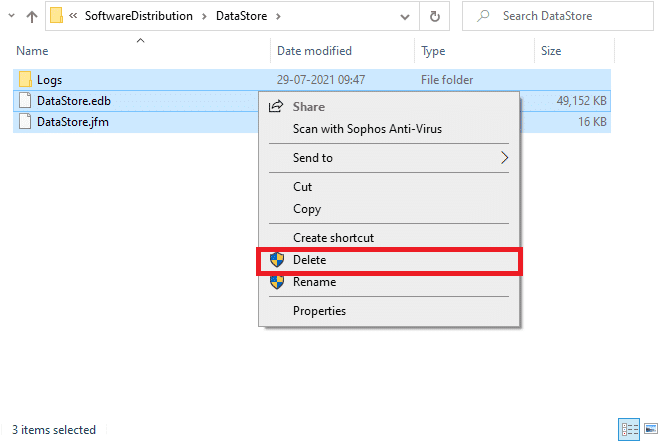
8. Marka xigta, u C:\Windows\SoftwareDistribution\Download oo tirtir dhammaan faylasha(Delete all files) si isku mid ah.
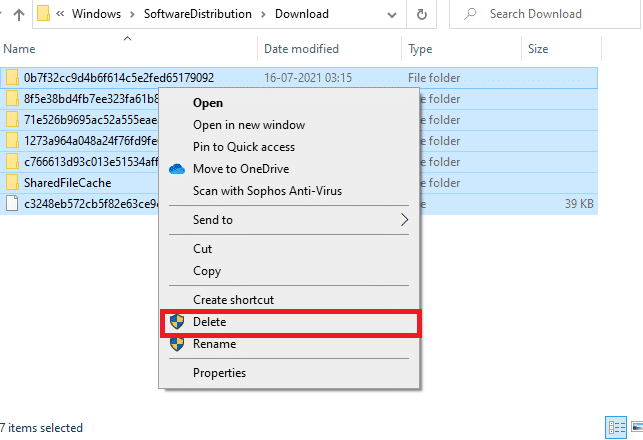
9. Ku soo noqo daaqada adeegyada (Services ) , midig-guji Windows Update oo dooro ikhtiyaarka Start sida hoos ku sawiran.
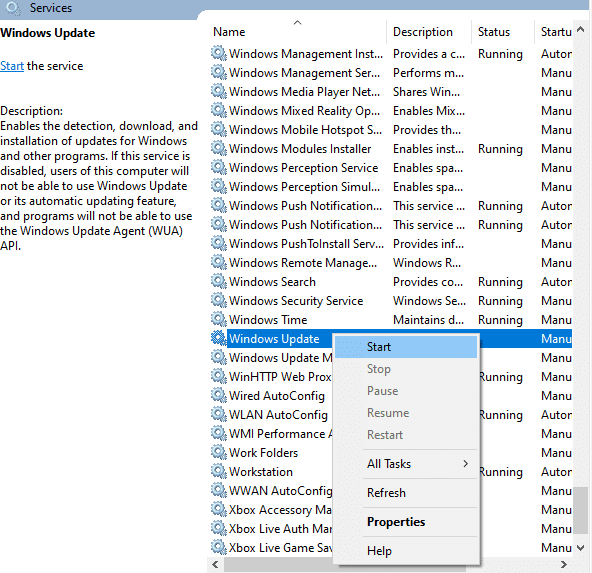
10. Sidii hore oo kale, Sug for Windows waxa ay isku dayaysaa in ay ku bilowdo adeega soo socda Computer Local(Windows is attempting to start the following service on Local Computer…) …

11. Xidh daaqada Adeegyada(Services) oo dib u bilow kombayutarkaga.
Sidoo kale akhri: (Also Read:) Sida loo hagaajiyo qaladka 0x80070002 Windows 10(How to Fix Error 0x80070002 Windows 10)
Habka 7: Dib u deji Qaybaha Cusboonaysiinta(Method 7: Reset Update Components)
Natiijooyinka saafiga ah ee habkan waxaa ka mid ah:
- Dib u bilaabista BITS , rakibaha MSI(MSI Installer) , Cryptographic , iyo Adeegyada (Services)Cusboonaysiinta Daaqadaha(Windows Update) .
- Magacaabidda galka SoftwareDistribution iyo Catroot2
Tani waa inay hagaajisaa koodka qaladka 0x80070103 Windows 10.
1. Bilaw Command Prompt ka maamule ahaan(Command Prompt as administrator) .
2. Hadda, mid mid ugu qor amarrada(commands) soo socda oo ku dhufo Enter ka dib amar kasta.
net stop wuauserv net stop cryptSvc net stop bits net stop msiserver ren C:\Windows\SoftwareDistribution SoftwareDistribution.old ren C:\Windows\System32\catroot2 Catroot2.old net start wuauserv net start cryptSvc net start bits net start msiserver

Habka 8: Jooji Adeegyada iyo Barnaamijyada Bilowga(Method 8: Disable Services and Startup Apps)
Arrimaha khuseeya koodka qaladka 0x80070103 waxaa lagu hagaajin karaa boot nadiif(clean boot) ah oo ka mid ah dhammaan adeegyada muhiimka ah iyo faylasha ku jira Windows 10 nidaamka, sida lagu sharaxay habkan.
Xusuusin:(Note:) Hubi inaad gasho maamule ahaan(log in as an administrator) si aad u sameyso boot nadiif ah Windows.
1. Bilaw sanduuqa wada hadalka Run adigoo wada riixaya Windows + R keys R.
2. Ku qor msconfig oo ku dhufo furaha Gelida(Enter key) si aad u furto habaynta nidaamka(System Configuration) .

3. Daaqadda Habaynta Nidaamka ayaa soo muuqata. (System Configuration)Marka xigta, u gudub adeegga(Services) tab.
4. Calaamadee sanduuqa ku xiga Qari dhammaan adeegyada Microsoft(Hide all Microsoft services) , oo guji Disable all badhanka sida muuqata.
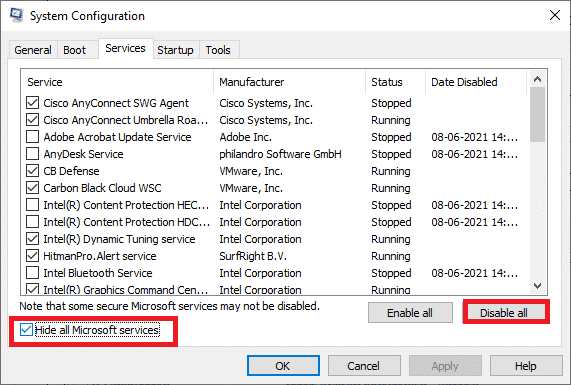
5. Hadda, u gudub tabka Startup(Startup tab) oo guji isku xirka Maareeyaha Hawsha Fur(Open Task Manager) sida hoos ku sawiran.
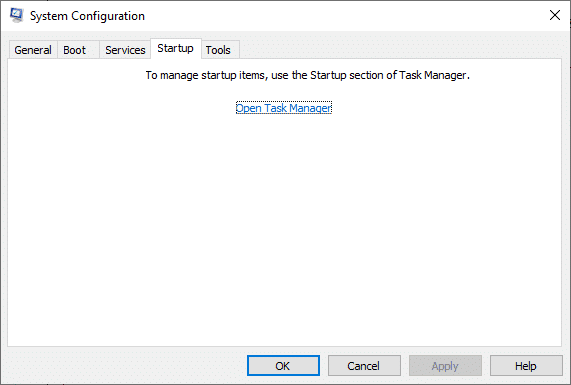
6. Hadda, Daaqadda Manager Task ayaa soo bixi doonta. (Task Manager)Dooro hawlaha bilawga ah ee aan loo baahnayn oo guji Disable oo ku yaal geeska midig ee hoose.

7. Ka bax Maareeyaha Hawsha(Task Manager) iyo daaqada Habaynta Nidaamka . (System Configuration)Ugu dambeyntii, dib u bilaw (restart) PC kaaga(your PC) .
Sidoo kale Akhri: (Also Read:) Hagaaji Cilada Cusbooneysiinta Windows 0x80070005(Fix Windows Update Error 0x80070005)
Habka 9: Dami Cusbooneysiinta Tooska ah(Method 9: Turn Off Automatic Updates)
Qaabka cusboonaysiinta tooska ah ayaa kombuyutarkaaga ku cusboonaysiin doona noocii ugu dambeeyay mar kasta oo wax cusub la heli karo. Haddii aad la kulanto qaladkan koodka 0x80070103 sababtuna tahay cusboonaysiinta tooska ah, waxaad isku dayi kartaa inaad damiso astaanta Cusbooneysiinta Toos(Automatic Updates) ah sida soo socota:
1. Taabo oo xaji furaha Windows + I si aad u furto Settings .
2. Hadda, dooro Update & Security sida muuqata.

3. Hadda, guji Advanced Options ee muraayadda saxda ah, sida hoos ku cad.

4. Daaqadda soo socota, hoos ugu dhaadhac qaybta updates Pause(Pause updates ) oo guji xulashada taariikhda(Select date) sida loo iftiimiyay.
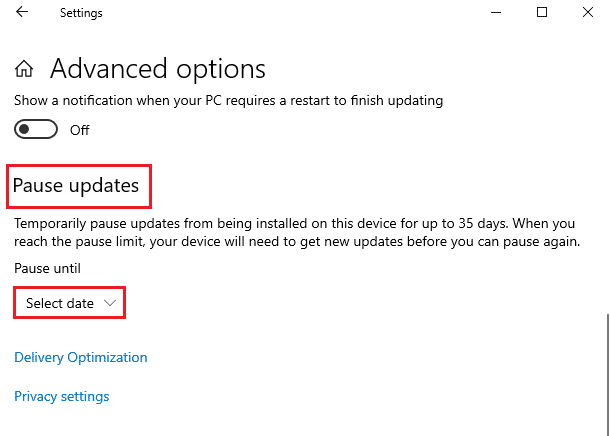
5. Hadda, door taariikhda(date) ilaa cusboonaysiinta la joojinayo.

Habka 10: Jooji cusboonaysiinta darawalka Windows(Method 10: Block Windows Driver Updates)
Waxaad ka hortagi kartaa qaladka code 0x80070103 ee ku jira kombayutarkaaga adiga oo ka hortagaya kombuyuutarkaaga inuu dib u rakibo wixii cusbooneysiin ah ee darawalka. Fadlan(Please) ogow in habkani uu xannibi doono dhammaan cusboonaysiinta la heli karo ee darawal kasta, maaha mid keliya. Raac tillaabooyinka hoos ku xusan si aad u qariso Cusboonaysiinta Dareewalka Dareewalka ee kumbuyuutarkaaga .(Windows Driver)
1. Ku dhufo furaha Windows(Windows key ) oo ku qor Control Panel ee bar raadinta.
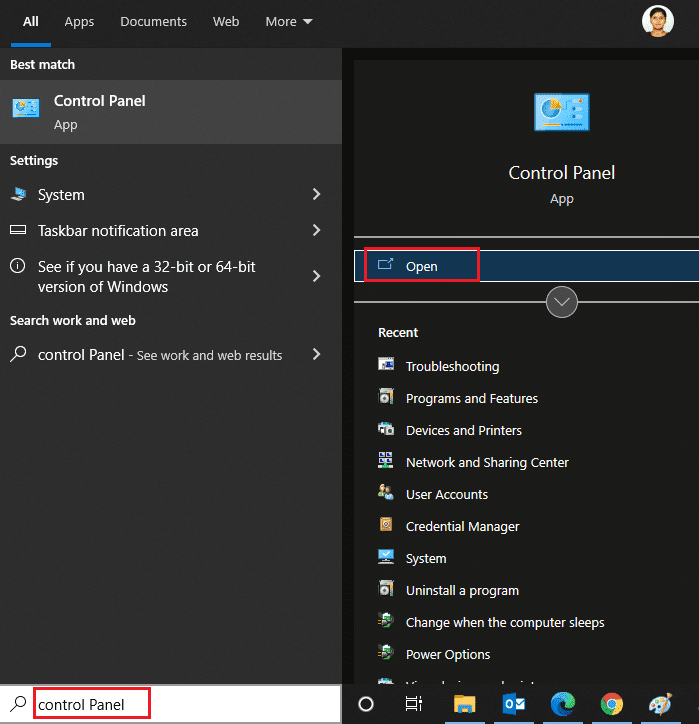
2. Hadda, u deji View by option to Small icons oo guji System settings sida loo iftiimiyay.
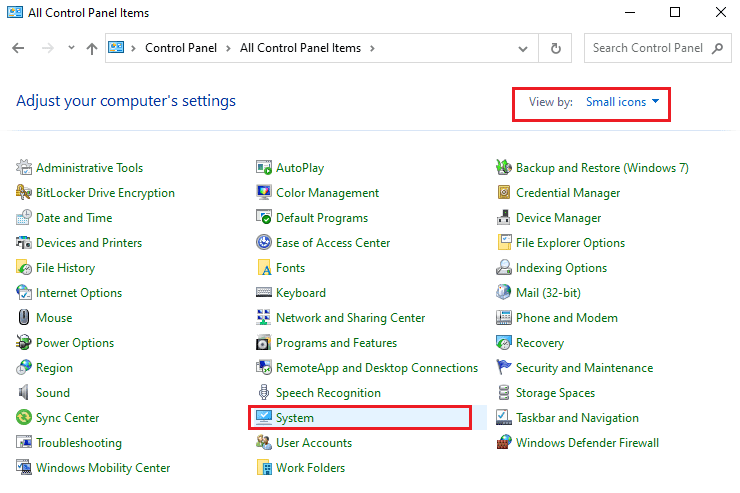
3. Halkan, hoos u rog shaashadda oo guji Settings Advanced system(Advanced system settings ) sida ku cad.

4. Ka dib, u gudub tabka Hardware ee daaqada soo-boodka ah ee System Properties . Guji badhanka dejinta rakibaadda aaladda(Device Installation Settings ) ee muuqata.

5. Ka dib, dhagsii Maya (qalabkaagu waxa laga yaabaa inaanu u shaqayn sidii la filayey)(No (your device might not work as expected) ) doorashada sida ku cad oo guji badhanka Save Changes .

6. Ugu dambeyntii, dib u bilow PC-gaaga(reboot your PC) oo hubi haddii aad xallisay arrinta.
Sidoo kale akhri: (Also Read:) Sida loo hagaajiyo Windows 10 ma cusbooneysiin doono(How to Fix Windows 10 Won’t Update)
Habka 11: Ka saar Apps-ka shakiga leh ee qaabka badbaadsan(Method 11: Uninstall Suspicious Apps in Safe Mode)
Ku rakib kombayutarka(Boot) qaab nabdoon oo isku day inaad ku rakibto abka sababi kara ciladan.
Fiiro gaar ah:(Note: ) Si aad kombayutarkaga ugu xirto qaab badbaado leh, waxaa laga yaabaa in lagugu soo taago shaashad si aad u gasho furahaaga BitLocker(BitLocker key) haddii aad leedahay qalab sir ah.
1. Raac hagahayaga sida loo Boot to Mode Safe in Windows 10(How to Boot to Safe Mode in Windows 10) halkan.
2. Hadda ku dhufo furaha Windows(Windows key) , ku qor apps iyo features(apps and features) , oo guji Open .

3. Guji conflicting/suspicious app (tusaale Battle.net) oo dooro Uninstall option, sida hoos ku sawiran.

4. Guji marlabaad Uninstall si aad u xaqiijiso mid la mid ah.
5. Ugu dambeyntii, dib u bilaw (restart) PC-gaaga(your PC) oo hubi in koodka qaladku uu sii jiro iyo in kale. Haddii ay dhacdo, isku day xalka xiga.
lagu taliyay:(Recommended:)
- Sida Loo Sameeyo Account YouTube La'aanteed Gmail(How to Make a YouTube Account Without Gmail)
- Sida loo hagaajiyo kamarada Discord oo aan shaqaynayn(How to Fix Discord Camera Not Working)
- Hagaaji Ciladda Ku rakibida Cusboonaysiinta Windows 0x8007012a(Fix Windows Update Install Error 0x8007012a)
- Khaladaadka Cusbooneysii 0x80888002 ee Windows 11(Fix Update Error 0x80888002 on Windows 11)
Waxaan rajeyneynaa in hagahan uu waxtar lahaa oo aad hagaajin karto qaladka 0x80070103 gudaha Windows 10(fix error 0x80070103 in Windows 10) . Noo sheeg waxaad rabto inaad ka barato marka xigta.
Related posts
Hagaaji Koodhka Cilada Cusboonaysiinta Windows 0x80072efe
Sida loo hagaajiyo Ciladda Cusbooneysiinta Windows 80072ee2
Hagaaji Cilada Cusboonaysiinta Windows 0x80070020
Hagaaji Cilada Cusboonaysiinta Windows 0x800704c7
Hagaaji Cilada Cusboonaysiinta Windows 0x80246002
Sida Loo Hagaajiyo Gelitaanka Google Drive Cilad La Diiday
Hagaaji Cilada Cusboonaysiinta Windows 0x800706d9
Hagaaji Koodhka Cilada Dukaanka Windows 0x803F8001
Hagaaji Cilada Cusbooneysiinta Windows 0x8007007e
Hagaaji Cilada Cusboonaysiinta Windows 80244019
Fix Error 651: modem-ka (ama aaladaha kale ee isku xidha) ayaa sheegay cilad
Fix Mode Developer xirmo ku guul daraystay in ay rakibto koodka cilad 0x80004005
Hagaaji Ciladda Cusbooneysiinta Windows 80070103
Sida loo hagaajiyo Khaladka Codsiga 5:0000065434
Hagaaji qaladka 0X80010108 gudaha Windows 10
Hagaaji PNP ee la Ogaaday Cilad Dhimasho ah Windows 10
Hagaaji Cilada Cusboonaysiinta Windows 0x80070643
Hagaaji Aan awoodin in lagu rakibo Koodhka Adapter Network Error Code 28
Hagaaji Cilada Omegle Ku Xidhida Serverka (2022)
Hagaaji Cilada Cusboonaysiinta Windows 0x80070026
